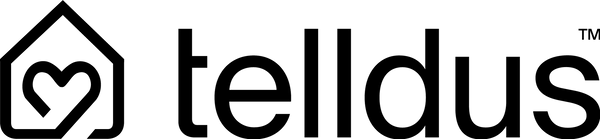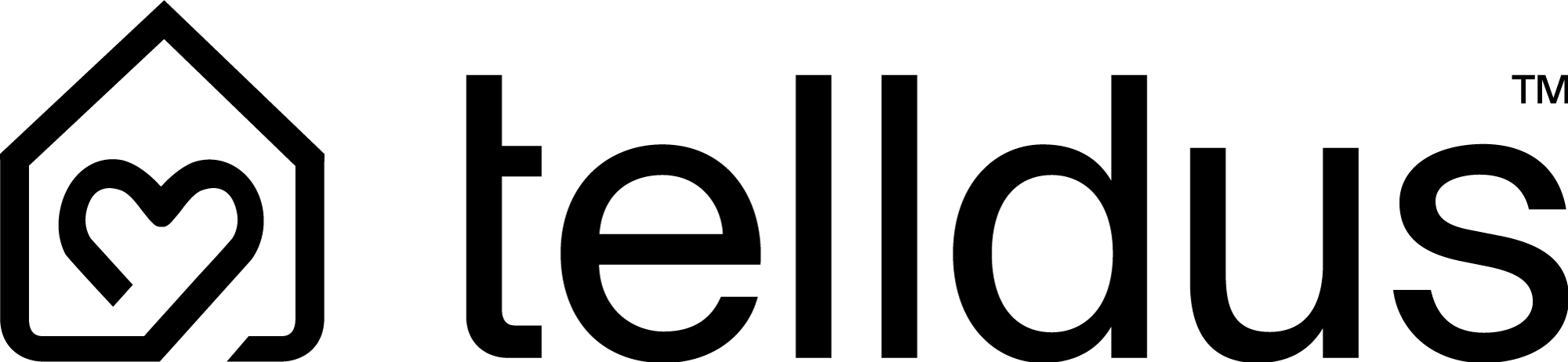Vanlige spørsmål
Ofte stilte spørsmål og svar
Vi har samlet spørsmålene vi mottar oftest i en FAQ, med tilhørende svar. For å gjøre det enkelt å finne frem, har vi delt dem inn i fire kategorier. Har du noen andre spørsmål? Da er du velkommen til å kontakte vår support. Du finner kontaktinformasjonen litt lenger ned på siden.
Ofte stilte spørsmål om
Telldus-appen
Hvorfor kan jeg ikke logge inn lokalt på TellStick-en min, og hvordan kan jeg løse det?
Hvis du har problemer med å logge inn lokalt på TellStick-en din, kan det skyldes nettleserspesifikke innstillinger. Selv om innloggingssiden vår støtter sikre (HTTPS) tilkoblinger, krever ikke den lokale innloggingen denne sikre protokollen, noe som kan føre til avvik i funksjonalitet.
Følg disse trinnene for å løse problemet:
Juster nettleserinnstillingene:
Åpne nettleserinnstillingene dine.
Aktiver støtte for HTTP-modus for å tillate lokal pålogging.
Tøm hurtigbuffer og informasjonskapsler:
Hvis det ikke løser problemet å justere nettleserinnstillingene:
Tøm nettleserens hurtigbuffer og informasjonskapsler.
Endre påloggingsadressen fra HTTPS til HTTP når du logger inn med IP-adressen din.
Nettleserkompatibilitet:
Lokal pålogging er testet og fungerer som den skal i Mozilla Firefox og Apple Safari.
Merk: Google Chrome støtter for øyeblikket ikke HTTP-modus, noe som kan føre til problemer med lokal kontroll.
Hvordan leser jeg av energiforbruket?
Trykk på «sensorer». For å se gjeldende energiforbruk: trykk på ikonet til høyre for navnet på strømstøpselet ditt. For å se historisk energiforbruk: trykk på navnet på strømpluggen din. Trykk deretter på historikk og velg datoene for perioden du vil lese.
Følg disse trinnene for å løse problemet:
Juster nettleserinnstillingene:
Åpne nettleserinnstillingene dine.
Aktiver støtte for HTTP-modus for å tillate lokal pålogging.
Tøm hurtigbuffer og informasjonskapsler:
Hvis det ikke løser problemet å justere nettleserinnstillingene:
Tøm nettleserens hurtigbuffer og informasjonskapsler.
Endre påloggingsadressen fra HTTPS til HTTP når du logger inn med IP-adressen din.
Nettleserkompatibilitet:
Lokal pålogging er testet og fungerer som den skal i Mozilla Firefox og Apple Safari.
Merk: Google Chrome støtter for øyeblikket ikke HTTP-modus, noe som kan føre til problemer med lokal kontroll.
Hvordan kan jeg dele og bytte kontoer?
Trykk på «mer»-ikonet nederst til høyre i menyen. Trykk på «bytt eller legg til konto». Trykk på «legg til konto». Velg om du vil legge til en eksisterende konto eller opprette en ny. Legg til i eksisterende konto: logg inn med e-postadressen og passordet ditt. For å gå tilbake til den forrige kontoen din, gjenta trinn 1–2.
Hvordan overfører jeg gatewayen min til en ny bruker?
iOS: Trykk på «Mer» i menyen, trykk på «Administrer gatewayer» og trykk på gatewayen du vil flytte. Android: Åpne menyen, og trykk på gatewayen du vil flytte. Trykk på «Administrasjon» i menyen. Skriv inn e-postadressen til kontoen du vil flytte den nåværende gatewayen til, og trykk på «Overfør». En e-post vil nå bli sendt til brukeren. Gatewayen, enhetene og tidsplanene flyttes til den angitte kontoen.
Hvordan redigerer jeg et eksisterende geofence?
Trykk på «administrer gatewayer». Zoom inn på kartet der det eksisterende geogjerdet ditt befinner seg. En nål vil nå vises på skjermen. Geofence-området ditt er nå valgt, nålen er på den nøyaktige plasseringen, og en sirkel viser det forhåndsvalgte området. Klikk på nålen, og klikk deretter på pennen. Du kan nå endre navnet og justere innstillingene dine. Du kan også flytte området til geofence-gjerdet ditt med pinnen og velge om du vil endre størrelsen på området. I samme trinn kan du bekrefte de nye innstillingene eller fjerne geofence-gjerdet ditt helt.
Hvordan setter jeg opp et geofence?
iOS: gå til menyen og trykk på «mer». Android: trykk på menyen øverst til venstre. Trykk på «administrer geofence». Aktiver funksjonen via glidebryteren øverst til høyre. Trykk på +-ikonet nederst til venstre for å legge til et nytt geofence. Bruk to fingre og marker ønsket område for geofence-gjerdet ditt. Velg et navn. Angi hva du vil skal skje når du ankommer det markerte området. Angi hva du vil skal skje når du forlater det markerte området. Velg om geofence-gjerdet ditt skal aktiveres eller bare på bestemte tidspunkter. Nå er geofence-gjerdet ditt opprettet!
Blir ikke enhetene mine kontrollert i henhold til planen jeg har laget?
Start med å sjekke hva enhetshistorikken din viser. Er tidssonen din riktig innstilt? Hvis ikke, må du sette dette manuelt til Europa/Stockholm. Dette er fordi den automatiske tidssonen din er basert på innstillingene til internettleverandøren din. Hvis dette er riktig, må du kanskje også sjekke at posisjonen din er riktig. Dette er det som bestemmer tidspunktene for soloppgang og solnedgang i tidsplaner og arrangementer. Les veiledningen vår om hvordan du angir innstillingene http://download.telldus.com/TellStick/Guides/Telldus_Guide_Set_Timezone_and_Position_en.pdf !
Hvordan styrer jeg et produkt i henhold til soloppgang og solnedgang?
Først av alt, sørg for at TellStick-en din er riktig innstilt med en manuelt angitt tidssone og geografisk plassering. Følg veiledningen for hvordan du gjør det http://download.telldus.com/TellStick/Guides/Telldus_Guide_Set_Timezone_and_Position_sv.pdf via Telldus-appen eller https://live.telldus.com/ Velg «schema/schemaläggning». Velg deretter hvilken enhet du vil planlegge og om enheten skal være slått av eller på. Velg om det skal skje etter soloppgang eller solnedgang. Du kan velge om du vil at det skal skje med en tidsforsinkelse, ellers kan du klikke deg videre for å velge hvilke dager det skal skje. Sjekk timeplanen din for å forsikre deg om at den er riktig, og klikk på godkjenn. Ikke glem å stille inn både soloppgang og solnedgang. Se veiledningen vår om hvordan du gjør dethttp://download.telldus.com/TellStick/Guides/Telldus_Guide_Schedule_Sunrise_Sunset_en.pdf .
Hvordan lager jeg en timeplan?
Logg inn via Telldus-appen eller https://live.telldus.com/ . Velg «planlegg/planlegging». Velg deretter hvilken enhet du vil planlegge og om enheten skal være slått av eller på. Velg tidspunktet eller om det skal skje etter soloppgang eller solnedgang. Velg deretter hvilke dager dette skal skje hvis du ønsker forskjellige innstillinger for forskjellige dager. Sjekk timeplanen din for å forsikre deg om at den er riktig, og klikk på godkjenn. Du kan også følge veiledningen vår for å gjøre det enklere, http://download.telldus.com/TellStick/Guides/Telldus-Live-Schedule-Function.pdf !
Hvordan oppretter jeg arrangementer?
Følg trinnene i lenken http://download.telldus.com/TellStick/Guides/Telldus_Guide_Events_en.pdf , så er du i gang på kort tid!
Hvordan finner jeg appen deres?
Det er superenkelt å laste ned Telldus Live-appen! Klikk på lenkene for operativsystemet eller telefonen du har: https://play.google.com/store/apps/details?id=com.telldus.live.mobileAndroid , https://apps.apple.com/se/app/telldus-live-mobile/id603991598Iphone og https://appgallery.huawei.com/#/app/C101886093Huawei .
Hvordan oppretter jeg grupper?
Vil du kunne kontrollere flere av enhetene dine med ett klikk? Da kan du opprette en gruppe i stedet. For øyeblikket må du gjøre dette på https://live.telldus.com/ under «sjekk enheter». Se veiledningen vår om hvordan du gjør det http://download.telldus.com/TellStick/Guides/Telldus-Live-Group-Function.pdf !
Hvordan endrer eller tilbakestiller jeg passordet mitt?
Først klikker du på https://login.telldus.com/user/forgotPassword og skriver inn e-postadressen din. Trykk deretter på «tilbakestill passord». Innen få minutter vil du motta en e-post der du klikker på lenken og velger et nytt passord. Sjekk spam-mappen din hvis du ikke finner e-posten i innboksen din.
Hvis du vil endre passordet ditt, kan du gjøre dette når du er logget inn på https://live.telldus.com/ eller via appen vår ved å klikke på «mer», «brukerprofil» og til slutt «endre passord».
Jeg har opprettet en konto, men bekreftelses-e-posten med lenken kommer ikke?
Først bør du sjekke at e-posten ikke har havnet i spam-mappen, slik den noen ganger kan. Hvis du ikke finner den der og er sikker på at du har skrevet inn riktig e-postadresse, kan du kontakte supporten vår via http://support.telldus.com/ eller sende en e-post til support@telldus.se , så hjelper vi deg.
Kan jeg administrere flere TellStick-er på samme konto?
Absolutt! På https://live.telldus.com/ kan du gjøre dette via «administrer lokasjoner» hvor du kan legge til mer enn én TellStick til samme konto. Hvis du bruker mobil, finner du dette under brukerprofilen din og «administrer gatewayer». For de av dere som er premiumbrukere, finnes det også muligheten til å administrere flere kontoer via appen.
Hva er Telldus Live?
Telldus Live er appen og skytjenesten vår hvor du kontrollerer og foretar alle innstillinger for enhetene dine.
Hva betyr det å være premiumkunde?
Dette betyr at du får flere fordeler, som å teste nye produkter som snart skal lanseres, generøse rabattkoder og fordelaktige tilbud. Du kan lese mer om fordelene du får som premiumkunde ved å klikke på https://telldus.com/pages/premium/
Ofte stilte spørsmål om
Telldus Premium
Hvordan oppdaterer jeg kortinformasjonen min for TelldusLive! konto?
For å oppdatere kortinformasjonen din, følg disse trinnene:
Gå til Telldus Live-kontoen din.
Klikk på «Profil».
Klikk på knappen «Oppdater kortinformasjonen din».
Vær oppmerksom på at du ikke kan oppdatere kortinformasjonen din hvis du har kansellert kontoen din. Hvis du har endret e-postadressen på Telldus Live! konto, kan du kontakte kundestøtte slik at de kan oppdatere kontoen din hos betalingsleverandøren før du kan oppdatere kortinformasjonen din.
Kan jeg bare registrere meg for én måned av gangen i appen? Jeg vil betale for et helt år!
Du kan registrere deg i 12 måneder direkte i Telldus Live! når du bruker en nettleser.
Timeplanene og arrangementene mine er fortsatt inaktive, selv om jeg nå er Premium-bruker!
Du må aktivere timeplanene og arrangementene dine manuelt etter at du har blitt Premium-bruker.
Jeg bruker plugin-modulen på TellStick-en min, vil den fortsette å fungere?
Ja, ingen endring der. Men husk at plugin-modulen er en betafunksjon, og vi kan ikke garantere noen funksjon.
Vil tilkoblingen til Google Home fortsette å fungere?
Ja, hvis du er en Premium-bruker.
Vil sensorhistorikken fortsatt være tilgjengelig for Basic-brukere?
Nei, dette er bare en Premium-funksjon fra nå av.
Jeg vil ikke betale for Premium!
Det er greit, du kan fortsatt være en grunnleggende bruker og styre PÅ/AV manuelt. Ingen tidsplaner eller arrangementer vil imidlertid fungere.
Vil timeplanene og arrangementene mine bli fjernet?
Nei, de vil ikke bli fjernet, bare inaktivert. Når du blir Premium-bruker, må du aktivere dem manuelt på nytt.
Kan jeg fortsette å bruke lokalt API som Basic-bruker selv etter endringen?
Ja, det lokale API-et fungerer som vanlig selv etter endringen.
Hvorfor er prisen for Premium bare i €?
Det er samme pris for alle brukerne våre over hele verden.
Ofte stilte spørsmål om
Kompatibilitet
Hvordan kobler jeg Telldus-produkter til Amazon Alexa?
Gå til https://www.amazon.com/Telldus-Technologies/dp/B075Z5DJGV Trykk på «logg inn». Logg inn med Amazon-kontoen din. Trykk på «aktiver». Logg inn på Telldus-kontoen din. Les vilkårene og betingelsene, og godta hvis du er enig. Lukk fanen. Trykk på «oppdag enheter» for å dele Telldus-enhetene dine med Amazon Alexa. Du vil nå se en liste over enhetene dine som er koblet til Telldus-kontoen din. Her kan du også velge å fjerne enheter du ikke vil kontrollere med Amazon Alexa. Last ned Alexa-appen til smarttelefonen din og logg inn. Alle enheter er synlige under «enheter». Nå kan du snakke med Amazon Alexa-høyttaleren din og gi talekommandoer for å kontrollere enheter eller se temperaturen.
Hvordan kobler jeg Telldus-produkter til Google Assistant?
Det er superenkelt. Vi har laget en veiledning som du enkelt kan følge ved å klikke på http://download.telldus.com/TellStick/Guides/Telldus_Guide_Google_Home_sv.pdf
Hvordan lager jeg snarveier med Siri?
Gå til enhetene dine i Telldus-appen. Vær oppmerksom på at denne funksjonen bare fungerer for deg som premiumbruker med iOS. Trykk på enheten du vil legge til Siri-snarveien på. Trykk på «Innstillinger». Trykk på «Administrer Siri-snarveier». For eksempel, velg å slå på enheten. Trykk på «Legg til snarvei i Siri». Gi snarveien et navn og trykk på «Legg til i Siri». Gjenta trinn 5–7, for eksempel velg å slå av enheten. Åpne «Snarveier»-appen på iOS-enheten din. Trykk på symbolet med de tre prikkene på snarveien eller snarveiene du nettopp opprettet. Valgfritt – Deaktiver «Vis mens du kjører». Valgfritt – Trykk på symbolet med de tre prikkene for å gi snarveien nytt navn. Aktiver skjerm på en Apple Watch. Legg til snarveien på startskjermen. Ferdig!
Nå kan du bruke snarveien ved å trykke på ikonet via startskjermen eller via Siri-talekommando fra iPhone, iPad eller Apple Watch.
Ofte stilte spørsmål om
Telldus Hub
Hvordan oppretter jeg en hendelse for motorvarmeren?
Logg inn på kontoen din. Trykk på «utløs hendelser» i menyen. Trykk på «+ opprett ny hendelse». Gi arrangementet et navn og trykk på «opprett». Arrangementet ditt er nå på listen. Dra motorvarmerikonet opp til utløsere. Velg avgangstid. Velg hvilket termometer som skal lese utetemperaturen (hvis du har mer enn ett). Under handlinger i samme hendelse drar du opp enheten som motorvarmeren er koblet til.
(MERK! Må gjøres på datamaskinen.)
Hvordan ekskluderer jeg et produkt?
Den enkleste måten å gjøre dette på er å følge den spesifikke manualen som følger med emballasjen, eller under fanen «manualer» på produktet i nettbutikken. Det varierer vanligvis litt avhengig av produktet det gjelder, men generelt fungerer det slik: Velg enheten du vil ekskludere i appen, og gå deretter til innstillinger der du kan velge å ekskludere produktet.
Klikk deretter tre ganger på enheten for å ekskludere den.
TellStick-en min er frakoblet, hva gjør jeg?
Se først hvordan TellStick-en din lyser i veiledningen http://telld.us/led . Fullfør deretter følgende trinn: Start med å starte ruteren på nytt, og hvis det ikke hjelper, kan du prøve å starte TellStick på nytt. Hvis dette ikke hjelper, bør du også prøve å bytte nettverkskabel og endre nettverksporten som TellStick-kabelen er koblet til. Hvis dette ikke hjelper, bør du prøve å koble TellStick til en annen ruter, for eksempel en venns eller nabos, for å utelukke at problemet ikke ligger i ruteren. Hvis det fortsatt fungerer etter tiltakene, er du velkommen til å kontakte oss på support@telldus.se
Hvor mange enheter kan jeg ha i gatewayen/huben min?
Du kan ha opptil 232 Z-Wave-produkter, og med 433 MHz er det et ubegrenset antall. Det er verdt å merke seg at du kan ha maksimalt 8 termometre (produsert av Telldus) per TellStick-gateway. Hvis du vil ha flere, kan du kjøpe termometre fra andre merker som kan kobles sammen. Hvis du har mange Z-Wave-enheter, vil det maksimale antallet 433MHz-produkter du kan ha reduseres.
Jeg ønsker å overføre TellStick-en min til en annen bruker. Hvordan gjør jeg det?
Logg inn på kontoen din via https://live.telldus.com/ og klikk på «administrer lokasjoner». Velg deretter TellStick-en du vil overføre. Klikk på «Endre innstillinger» og deretter «Administrasjon», og skriv inn den nye eierens konto (Telldus Live-kontoen må opprettes og bekreftes). Til slutt klikker du på «overfør». Verifisering må deretter gjøres på e-postadressen du oppga for å bli overført til TellStick.
Jeg har kjøpt en ny TellStick, hvordan overfører jeg enhetene mine?
Vi anbefaler at du følger trinnene i veiledningen.
Husk at sensorene må gis nytt navn når de vises på den nye TellStick-en din. Du må velge tidligere hendelser på nytt på enhetene du angir utløsere, betingelser og handlinger på, ettersom enhetene er nye på TellStick-en din. Z-Wave-enheter må først ekskluderes fra den gamle TellStick og deretter inkluderes på den nye, ettersom enhetene dine bare kan inkluderes på én TellStick om gangen.
Hvordan kan jeg forbedre rekkevidden til TellStick-en min?
Du kan forbedre rekkevidden til TellStick ZNet Light V1/V2 ved å ha flere Z-Wave-produkter, som sammen skaper et mesh-nettverk mellom enhetene. Alle Z-Wave-enheter som ikke er batteridrevne, kan gjenta signalet. Jo flere du har, desto bedre rekkevidde og pålitelighet får du. Det er også mulig å kjøpe en forlenger og dermed utvide rekkevidden. Dessverre er det ikke mulig å forlenge signalet for 433 MHz-produkter. Hvis dette skaper problemer for deg, anbefaler vi at du i stedet bruker Z-Wave-produkter med tilhørende TellStick.
Hvordan oppdaterer jeg programvaren på TellStick-en min?
Den oppdateres automatisk. Ingenting du trenger å bekymre deg for!
Kan jeg kontrollere enhetene mine uansett hvor jeg er?
Ja, det kan du! Det flotte med Telldus er at du kan kontrollere enhetene dine hvor som helst i verden du vil. Så hvis du er på vei til jobb og innser at du glemte å slå av lysene, kan du gjøre det fra telefonen din.
TellStick-en min blinker, hva betyr det?
Det at tellstick-en din blinker på forskjellige måter kan skyldes flere årsaker, delvis avhengig av hvilken TellStick du har. Du kan lese mer om dette http://telld.us/ledhär ! Hvis du ikke fikk hjelp via lenken, er kundeservicen vår alltid tilgjengelig på support.telldus.com eller via e-post mailto:support@telldus.sesupport @telldus.se.
Hvordan installerer jeg huben din?
Koble til TellStick-en din med de medfølgende kablene. Opprett en konto på live.telldus.com . Når du har gjort dette, trenger du bare å aktivere TellStick-en din. Du kan gjøre dette enkelt ved å følge trinnvise veiledningen du finner
Hvilke protokoller har du på huben din?
Vi har Z-Wave og 433MHz som protokoller i vår TellStick.
Trenger jeg en TellStick for å bruke produktene deres?
Ja, du trenger den for å kunne bruke alle Telldus-enheter og -funksjoner, bortsett fra lysene fra Smartline Flow som er helt uavhengige og styres via Bluetooth. Du kan styre disse via Smartlines-appen, men de vil snart bli kompatible og kan da styres via Telldus-appen akkurat som alle andre produkter.
Hvor kan jeg finne manualer og tekniske spesifikasjoner for produktene?
På hver produktside finner du både produktets tekniske spesifikasjoner og manualer. I startpakkene våre finner du manualer og tekniske spesifikasjoner for hvert produkt som er inkludert i pakken. Du finner dette under fanene som heter Tekniske spesifikasjoner og Håndbøker.
VIlka produkter kan användas med Hub 1?
Se hela listan här
Ofte stilte spørsmål om
Betaling
Må jeg betale fakturaen selv om jeg har returnert varen?
Nei, det trenger du ikke. Gå til Klarna-kontoen din og klikk på den aktuelle fakturaen og deretter på «rapporter retur». Fakturaen vil da bli fryst inntil vi har behandlet returen din. Du vil deretter motta en e-post fra Klarna når returen din er behandlet og fakturaen er oppdatert/kreditert.
Når vil jeg motta refusjonen min fra dere?
Når vi har mottatt, registrert og godkjent returen/reklamasjonen din, refunderer vi beløpet til kontoen du brukte da du la inn bestillingen. Pengene forventes deretter å være på kontoen din innen 3–5 dager.
Kan jeg endre betalingsmåten min etter at jeg har lagt inn bestillingen min?
Dessverre er ikke dette mulig hos oss, da vi ikke har støtte for dette i systemene våre.
Nå kan du bruke snarveien ved å trykke på ikonet via startskjermen eller via Siri-talekommando fra iPhone, iPad eller Apple Watch.
Jeg har ikke mottatt fakturaen min, hva gjør jeg?
Ta kontakt med oss på hello@telldus.se og legg ved ordrenummeret ditt i e-posten, slik at vi kan se på hva som gikk galt.
Nå kan du bruke snarveien ved å trykke på ikonet via startskjermen eller via Siri-talekommando fra iPhone, iPad eller Apple Watch.
Ofte stilte spørsmål om
Telldus-kompatibilitet
Fungerer alle produktene med Google Assistant?
Ja, alle produktene våre som styres via en TellStick fungerer med Google Assistant. Hvis du for eksempel har et smarttermometer hjemme, kan du spørre stemmeassistenten din hva temperaturen er og få svar på kort tid!
Er Telldus kompatibel med Apple HomeKit?
Nei, dessverre fungerer ikke Telldus med Apple Homekit for øyeblikket.
Er Smartline Flow kompatibel med Telldus?
Smartline Flow-produkter er kompatible med Telldus Flow-appen. Etter at Telldus overtok Smartline Flow-serien, ble brukere som tidligere brukte Smartline Flow-appen oppfordret til å bytte til Telldus Flow-appen for å fortsette å kontrollere enhetene sine. Dette betyr at du kan administrere Smartline Flow-produktene dine sømløst via Telldus Flow-appen.
Hvilke selskaper er Telldus kompatibel med på markedet?
Vi er kompatible med mange selskaper og produsenter, noe vi er veldig stolte av! For å se listen over de som er testet og bekreftet kompatible med Telldus, klikk på https://live.telldus.com/help/compatibility
Hvilke protokoller fungerer TellStick med?
Både Z-Wave og 433 MHz.
Ofte stilte spørsmål om
Bestilling
Hvordan bruker jeg rabattkoden min?
Ved å trykke på handlekurvikonet når du har lagt til ett eller flere produkter, vil du se en sidemeny der du kan se alle produktene. I samme visning finner du et felt som heter «rabattkode». Skriv inn den gjeldende rabattkoden og klikk på «bruk rabattkode». Du skal nå se at beløpet har endret seg.
Hvis koden ikke fungerer, må du først sjekke at den ble skrevet inn riktig og at gyldighetsperioden gjelder. Hvis alt ser riktig ut, men koden ikke er registrert, er vi tilgjengelige på hello@telldus.se for å gjennomgå problemet.
Hvordan vet jeg om bestillingen har blitt sendt?
Når vi har behandlet bestillingen din, sender vi deg en bekreftelses-e-post som sier at varene er på vei. Hvis du ikke har mottatt e-posten innen 2 virkedager, kan du alltid kontakte webshop@telldus.se.
Ofte stilte spørsmål om
Levering og retur
Hvilke land leverer dere til?
Vi leverer til Sverige, Finland og Tyskland.
Hva gjør jeg hvis jeg har glemt å hente pakken min på leveringsstedet?
Hvis pakken din har blitt returnert til oss, krediterer vi bestillingen, og du kan legge inn en ny bestilling. Hvis du har noen spørsmål, er du velkommen til å kontakte oss på webshop@telldus.se
En del av bestillingen min manglet ved levering. Hvordan gjør jeg det?
Vi beklager dette! Ta kontakt med webshop@telldus.se , så hjelper vi deg videre med saken.
Hvor mye koster det å returnere en vare?
Vi tilbyr for øyeblikket ikke gratis retur. Du er ansvarlig for returkostnaden og velger derfor hvordan du vil returnere varen. Hvis mulig, bruk samme emballasje som du mottok bestillingen i.
Hvordan kan jeg returnere?
Pakken inneholder en bruksanvisning med instruksjoner om hvordan du går frem. Sørg for at du returnerer produktet i samme stand som du mottok det. Hvis mulig, bruk samme emballasje som du mottok bestillingen i. Hvis du betalte med Klarna, registrer returen gjennom dem for å unngå å motta en betalingspåminnelse.
Gå tilbake til: Proove AB, Kabelvägen 7, 31150 Falkenberg
Merk pakken din med «Til: Returner Telldus».
Refusjonen forventes å være deg i hende innen 3–5 dager etter at vi har godkjent/registrert returen din.
Hvor lenge har jeg rett til å trekke tilbake samtykket mitt?
Du har 14 dagers angrerett fra den datoen du mottar varene fra agenten din.
Hva om jeg vil klage på et produkt?
Hvis du mottar en defekt vare, kan du alltid kontakte kundeservicen vår på support@telldus.se
Reklamasjoner som fremsettes innen 2 måneder etter at feilen oppdages, anses alltid som innlevert i tide. Du har tre års reklamasjonsrett på varer kjøpt på nettsiden vår.
Hvor lang tid tar det å motta varene mine?
Sverige: Innen 2–4 virkedager Finland: Innen 5–7 virkedager Tyskland: Innen 5–7 virkedager
Hvordan leveres varene mine?
Vi leverer varene dine med DHL til din nærmeste DHL-agent. Bestillingen sendes fra vårt lager på hverdager, mandag–torsdag.